标签:tar.gz tboot 主机 tin download 有一个 下一步 技术分享 权限
引:关于Kali linux的介绍请参考:点这里
制作启动U盘:
Kali linux多种安装方法:http://jingyan.baidu.com/article/375c8e19c2a65b25f2a229b7.html
准备工具:
提示:做完启动盘后需要在BIOS内修改系统启动顺序即可启动Kali linux的安装。
在虚拟机中安装 Kali linux:
我已经在官网下载好了最新版的镜像,是2017年2月份的。

我用的虚拟机是vmware workstation 14,下面是可用的密钥:
VF19H-8YY5L-48DQY-JEWNG-YPKF6
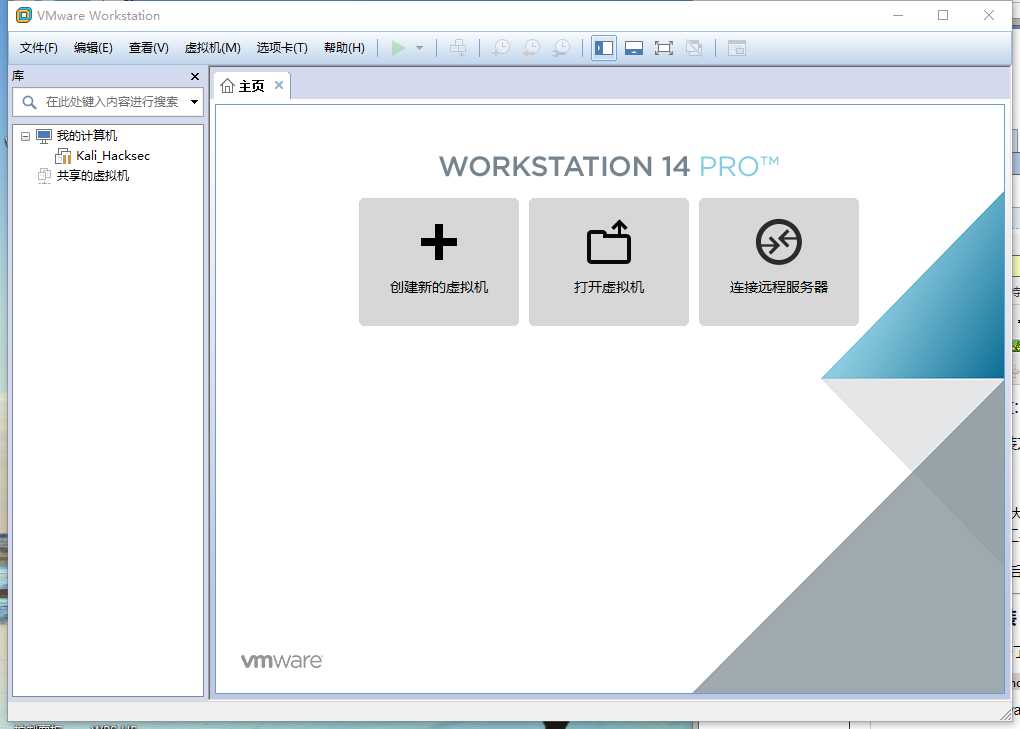
打开虚拟机,创建一个典型的,下一步,找到你的ISO安装路径。
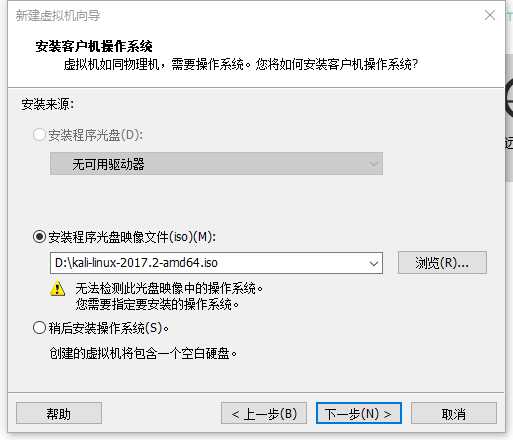
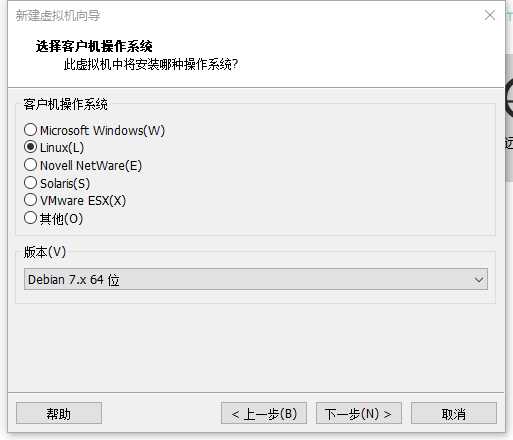
虚拟机名字命名任意,虚拟机安装路径不建议安装在C盘,其他盘都可以,一直下一步,然后,我们启动虚拟机。
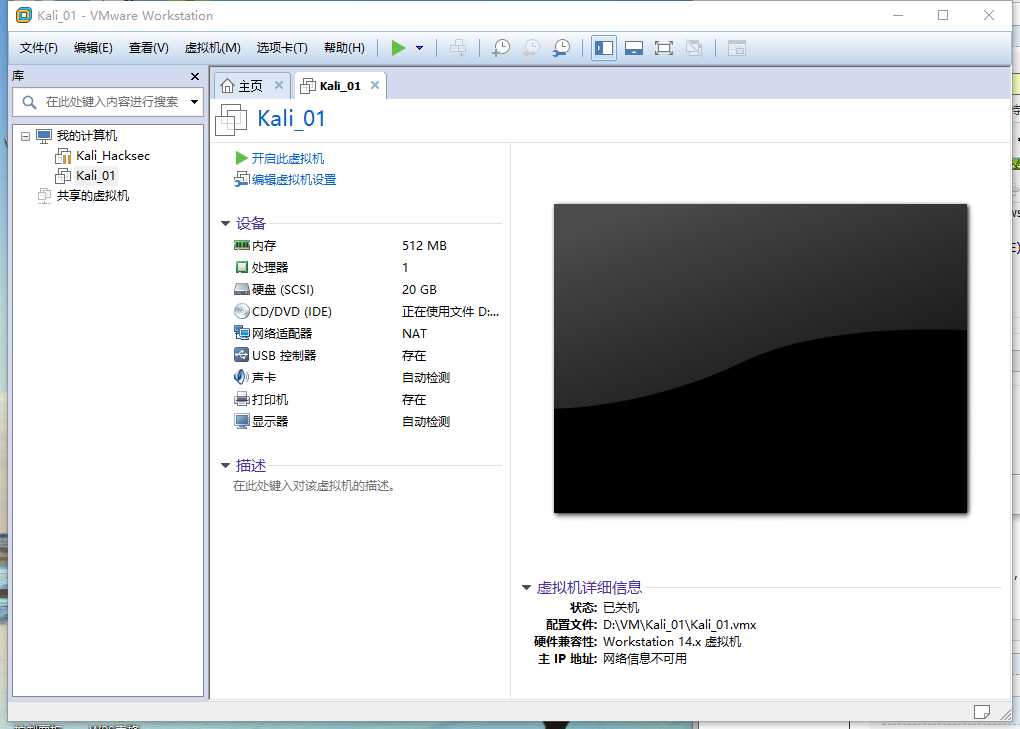
如果你是在官方下载的最新版本,你会看到是如下的界面: 选择为↑ ↓,确定为回车。
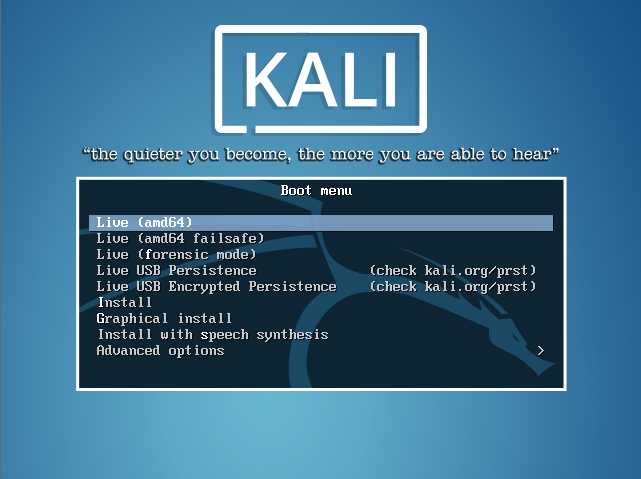
为了方便演示,我们选择:Graphical install 进行图形化的安装。
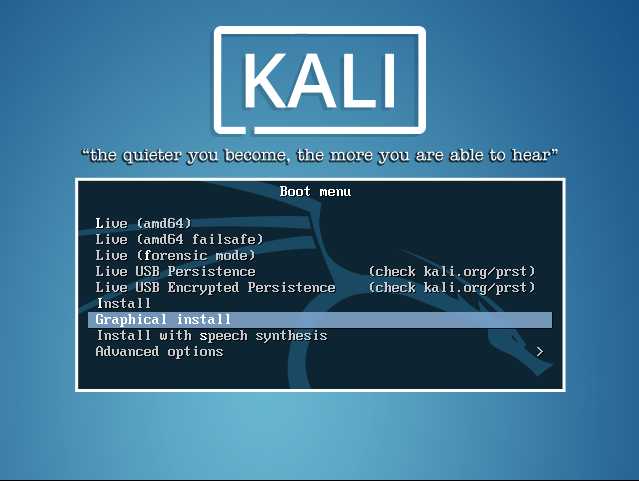
选择安装的语言,这里选择中文,PSGo Back为 返回 Continue为 继续
主机名什么的默认都可以,直接继续到设置用户和密码一项。
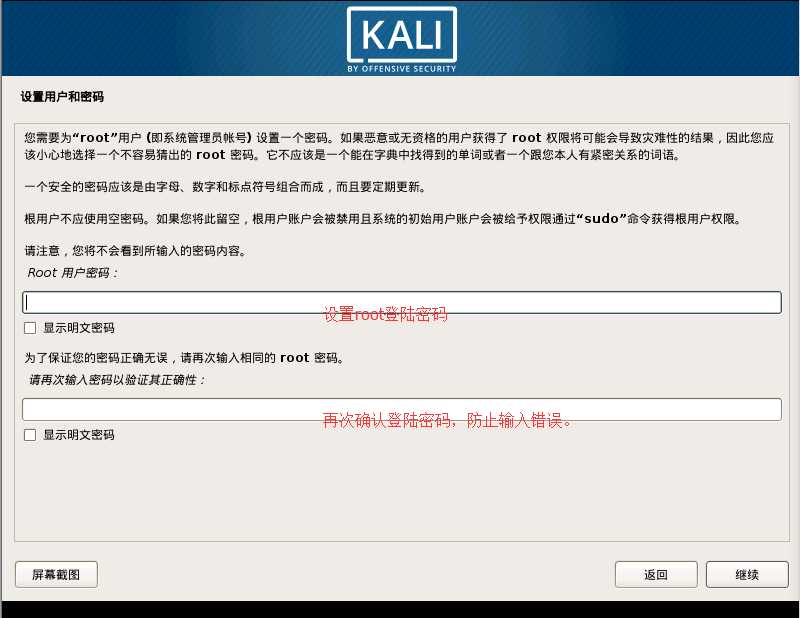
分区一直下一步,下一步,默认就行了。直到:磁盘的分区,选择是。写入内容到硬盘。
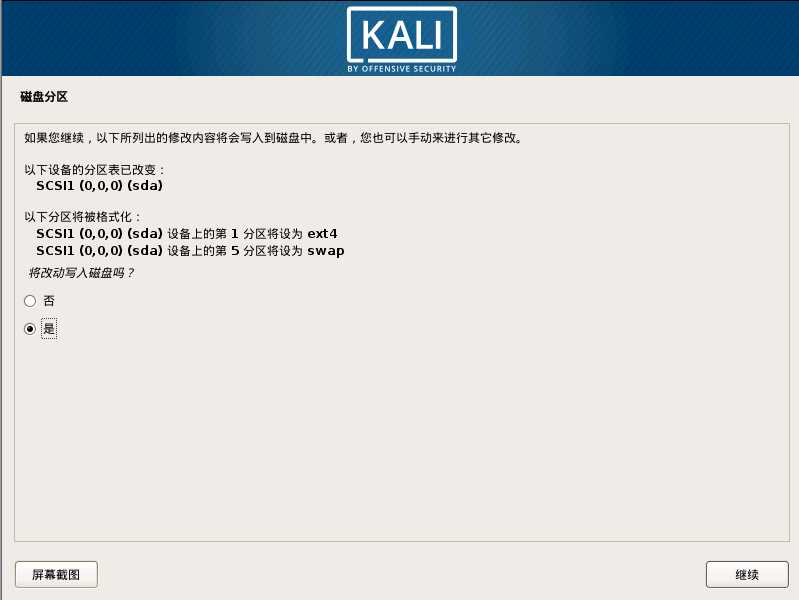
安装系统约30-40分钟左右,耐心等待即可。安装完毕,网络镜像选择否,之前本人做了个实验,选择是,结果重启就只有一个光标在闪了,选否就没事。
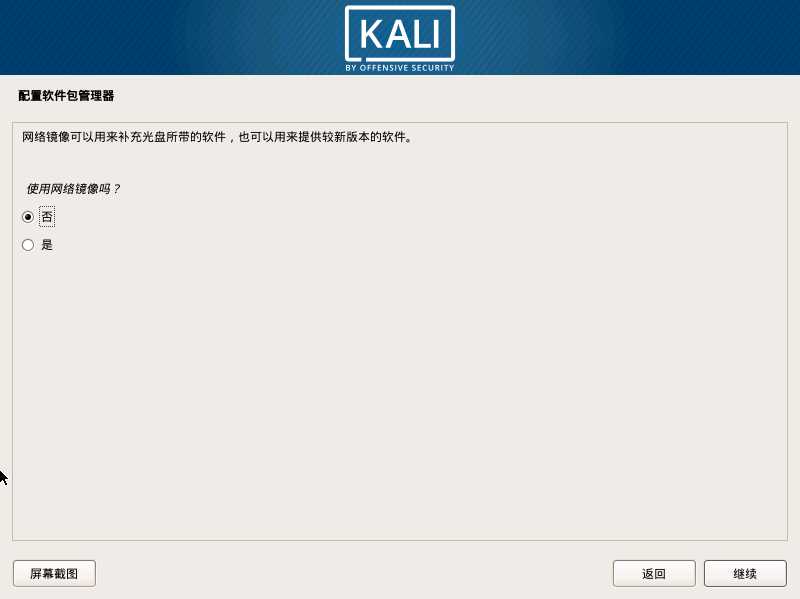
最后的配置,安装和配置GRub引导器,然后重启Kali Linux。


继续,然后,重启。
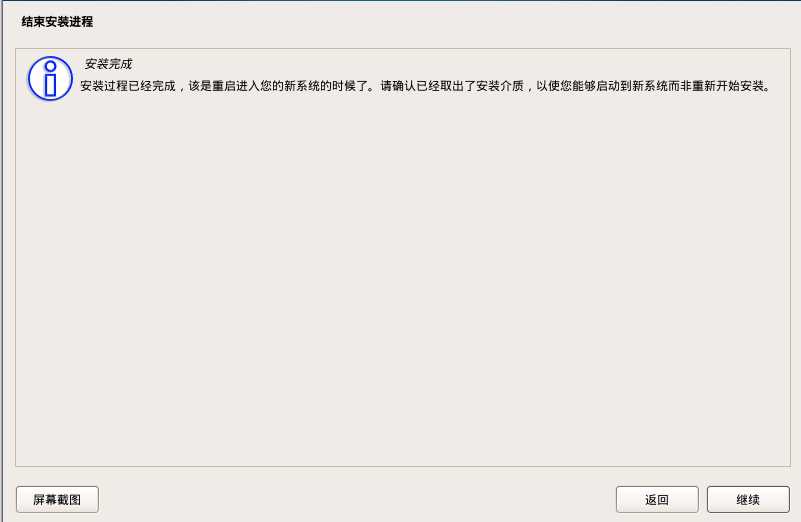
登陆,账号为root,密码为你刚刚设置的登录密码,然后我们回车,成功进入Kali Linux。
chmod +x 文件路径:赋予执行的权限(终端下输入)
安装VMware tools:
选中虚拟机选项栏的-安装 VMware tools,接着会弹出一个光盘模样的文件,点击进去,把里面的.tar.gz的压缩文件给拖出来,我这里是拖到桌面,比较方便。
打开终端,鼠标右键选择Open Terminal,执行终端的如下命令:
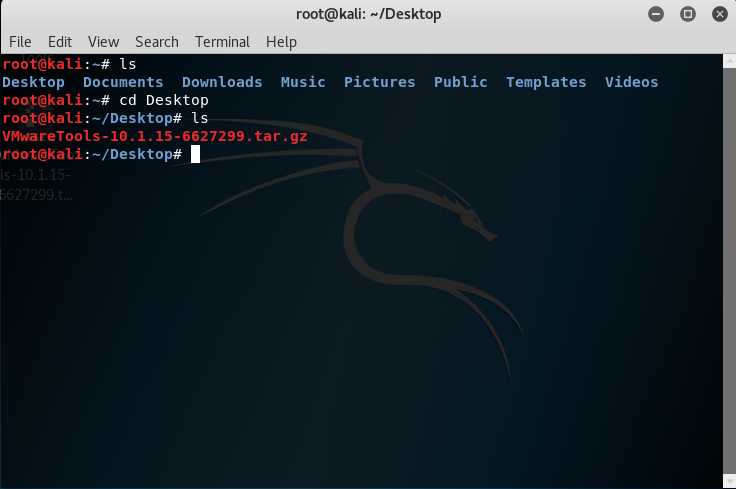
看到了一个后缀为.tar.gz的文件名,但是Linux是没有后缀之分的,我们用 tar -zxvf 命令解压这个文件,输入一个V后按Tab键补全,执行完之后发现桌面自动生成了一个VMware相关的文件夹,用cd命令切换进去。
再次查看当前目录下的文件,我们发现了有一个绿色的“vmware-install.pl”文件,用./命令执行,然后输入一个v用Tab键补全。
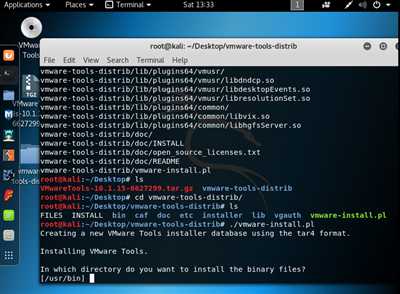
一路回车,看到Enjoy字样,就是安装成功了。
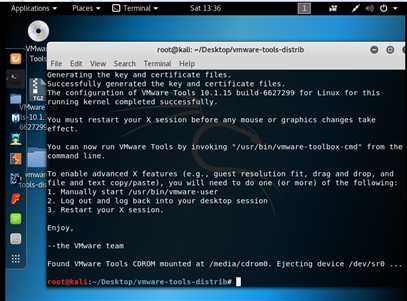
标签:tar.gz tboot 主机 tin download 有一个 下一步 技术分享 权限
原文地址:http://www.cnblogs.com/HackKen/p/7783143.html